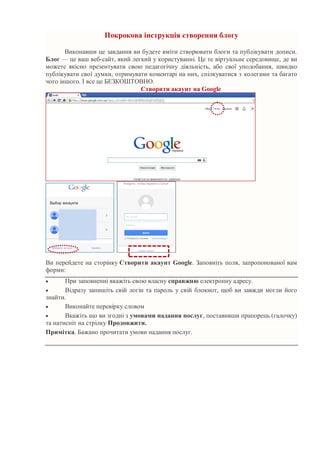
Instrukciya blog
- 1. Покрокова інструкція створення блогу Виконавши це завдання ви будете вміти створювати блоги та публікувати дописи. Блог — це ваш веб-сайт, який легкий у користуванні. Це те віртуальне середовище, де ви можете якісно презентувати свою педагогічну діяльність, або свої уподобання, швидко публікувати свої думки, отримувати коментарі на них, спілкуватися з колегами та багато чого іншого. І все це БЕЗКОШТОВНО. Створити акаунт на Google Ви перейдете на сторінку Створити акаунт Google. Заповніть поля, запропонованої вам форми: При заповненні вкажіть свою власну справжню електронну адресу. Відразу запишіть свій логін та пароль у свій блокнот, щоб ви завжди могли його знайти. Виконайте перевірку словом Вкажіть що ви згодні з умовами надання послуг, поставивши прапорець (галочку) та натисніт на стрілку Продовжити. Примітка. Бажано прочитати умови надання послуг.
- 2. На вашу електронну скриньку, яку ви вказали при заповненні форми, має прийти лист. Для активізації вашого акаунта та підтвердження вашої електронної адреси, будь ласка, клацніть на надісланому в листі гіперпосиланні. Ваш особистий акаунт створено і підтверджено. Примітка. Якщо Ви вже маєте акаунт Google (електронну пошту на gmail, yahoo) у службах Gmail, Групи Google (Yahoo) або Orkut, клацніть по посиланню спочатку ввійдіть до нього. Після заповнення форми реєстрації Ви отримуєте створену поштову скриньку на Google для подальшої реєстрації блогу.
- 3. Відкриється сайт https://www.blogger.com/start. Необхідно натиснути на посилання «Продовжити реєстрацію в службі Blogger». Оберіть мову спілкування (в правому верхньому куті, або на нижньому меню). В наступному вікні – «Новий блог» Створити перший блог На сторінці назвіть Ваш блог Крок 1. 1. Ввійдіть на стартову сторінку служби Blogger http://www.blogger.com, перейдіть за посиланням «Створити ваш блог зараз» Назвіть ваш блог, заповніть поля, запропонованої вам форми.. Це може бути, наприклад, така назва — «Соціальні сервіси в моєму житті» Примітка. Ви потім зможете змінити назву свого блогу. Крок 2. Введіть адресу блогу. Коли ви введете Адресу блогу (латиницею), натисніть на посилання і перевірте доступність адреси . Якщо така назва блогу вже існує (створена іншими), змініть назву. Проте важливо, щоб назва була пов’язана з темою, змістом блогу. УВАГА!! Обов’язково відразу занотуйте в записник адресу блога, який ви створили. Наприклад : msprosvita.blogspot.com При цьому, обовязково, програма Вам підказує про можливість чи неможливість реєстрації під саме такою адресою. Тепер цю адресу ви можете надіслати вашим друзям, іншим людям з якими збираєтесь співпрацювати. Крок 3. Задайте макет. Для оформлення блогу виберіть шаблон із запропонованих макетів (його можна буде потім змінити)
- 4. Крок 4. Натисніть на віконце «Створити блог». У разі правильного виконання дій, система видасть повідомлення про успішне створення блогу. Для того, щоб додати свій перший допис до блогу слід вибрати кнопку Початок ведення блогів. Примітка: Користувачу, який має обліковий запис , створений у службі Google, а). потрібно лише задати нік і погодитися з умовами послуг; б). для входу в систему Blogger (а також в інші служби Google) зазначати не повну адресу електронної пошти, а лише назву скриньки в Gmail. Після натискання кнопки «Новий блог» введіть назву блогу у поле “Заголовок”, його майбутню адресу в Інтернеті (поле “Адреса блогу (URL) і знову клацніть кнопку “Створити блог”. Зауважте, що блог буде створено в домені Blogspot/com). Оберіть шаблон і клікніть “Створити блог”
- 5. Крок 5. Далі Ви попадаєте вже в свою блогосферу натискаєте на віконце Крок 6. Після натискання – випадає вертикальне меню, де Ви вибираєте «Огляд» Зправа Ви бачите «Меню» для створення свого блогу, а саме «Публікації» для додавання певних повідомлень, «Сторінки» для додавання сторінок, «Макет» для вибору зручного для Вас макету блогу, «Шаблон» для вибору приємного візуального інтерфейсу
- 6. Крок 7. Для зручності, з досвіду роботи, раджу перше що зробити створити сторінки блогу, для цього натискаєте в лівому меню «Сторінки», далі «Нова сторінка»
- 7. Крок 8. Ви готові до створення сторінки?! Зауважу, що сторінка це більш менш, статична інформація, яку Ви ставите надовго, але можливі певні зміни. Записуєте назву сторінки у віконці «Сторінка» (назва повинна бути лаконічною). На чистому аркуші пишете, а можливо вставляєте скопійований матеріал (можливо певні особисті данні виставляти не потрібно). На панелі зправа проставляєте параметри сторінки: режим створення та розрив рядків залишаєте, як на скріншоті, а ось параметр «коментар читача» можливо дозволити, а можливо не дозволити, оберіть в залежності від матеріалу. Вищеописаним способом Ви додаєте сторінки «Моя концепція», «Ми всі одна сімя» і ось що Ви повинні отримати
- 8. Крок 9. Далі переходимо до створення публікацій. Публікація це змінна інформація, або інформація, яка буде накопичуватись. (в нашому блозі це такі розділи як привітання, розклад занять, заміни, інформація для батьків, наше сьогодення) Зліва натискаємо на кнопку «Публікація» та на верхній панелі натискаємо на значок «Створити нову публікацію» . Після того, як написали назву публікації, сам текст, в «Налаштування публікації» необхідно обрати «мітки». Мітка це саме те середовище, де буде накопичуватись тематична інформація. У віконці, яке зявилось Ви пишите, наприклад «привітання». В налаштуваннях «Розклад» Ви обирете примусову чи автоматичну дату, в «параметрах» - дозвіл на коментар читача. Якщо все готово, Ви можете натиснути кнопку «Зберегти», далі «Опублікувати» Таким чином Ви оформлюєте всі змінні сторінки і отримуєте:
- 9. Крок 10. Далі переходимо до зміни макету та шаблону. На лівій панелі обираємо «Макет». Кожну панель, яка висвітилась Ви в змозі редагувати. Після того, як Ви обрали варіант, який Вам сподобався, заповнили необхідну форму, натискаєте «Зберегти». Редагувати Ви можете нескінчену кількість раз. Крок 11. Після заголовка стоїть інтерактивне віконце «Додати гаджет». Вам необхідно натиснути на нього і з віконця, яке випаде, оберіть гаджет – «сторінка» і натисніть «+». Висвічується вікно, в якому Вам необхідно спочатку обрати порядок сторінок (лівою кнопкою миші наводите на назву сторінки і перетаскуєте на потрібне Вам місце, саме в такій послідовності вони будуть висвічуватись в блозі), а потім відмітити сторінки для
- 10. відображення. Далі натискаєте «Зберегти», Вас викидає знову в макет, де ви натискаєте «Зберегти компонування» Налаштувати список сторінок Заголовок (не обов’язково) Сторінки Автоматично додавати нові сторінки після їх опублікування Сторінки для відображення Головна стор напрямки виховної роботи Ми всі одна сімя Моя концепція Про мене Порядок сторінок Перетягніть і опустіть, щоб змінити Головна сторінка Про мене Моя концепція напрямки виховної роботи Ми всі одна сімя + Додати посилання на сторінку Порада. Щоб змінити зовнішній вигляд гаджета, перемістіть його в режимі "Дизайн". Вкладки — перемістіть гаджет під заголовок Список посилань – перемістіть гаджет до стовпця збоку Зберегти Скасувати Назад Натискаєте кнопочку «Переглянути блог і ось що у Вас повинно вийти»
- 11. Додавайте, видаляйте та змінюйте гаджети у своєму блозі, натисканням на кнопочку «Додати гаджет». Висвічується робоче віконце з назвою та характеристикою гаджета. Щоб переставити гаджети, натисніть і перетягніть їх. Крок 11. Для змінної інформації (наприклад, для батьків, наше сьогодення, привітання) необхідно вибрати в правому меню гаджет «Мітки», обовязково переназвіть його (наприклад, новини), виставте Показати – усі мітки Сортування – за алфавітом Показувати – список Показувати кількість дописів на кожній мітці Ось що у нас получилось
- 12. Крок 12. Щоб візуально змінити інтерфейс, змінити стовпці та їх ширину, в лівому меню скористайтеся кнопкою «шаблон»
- 13. Оберіть найбільш приємний для Вас натисніть «застосувати до блогу» Висвітиться віконце попереднього перегляду, якщо Вам подобається натисніть «налаштувати», де Ви знову ж таки можете змінити шаблон, змінити кольорову гаму, змінити ширину та обрати інший макет
- 14. Крок 12. Зміна шаблону. Коли Ви натискаєте у верхньому полі запропоновані варіанти, в нижньому Ви бачите кінцевий результат, наприклад
- 15. Крок 13. Тло- кольорова гама. І знову ж таки все динамічно, тут Ви застосовуєте і бачите кінцевий результат можете обирати, а можливо і ні. Крок 14. Зміна ширини відбувається курсором
- 16. Крок 15. Дійшди до макету. Обирайте за вподобою та змістом Крок 16. І, додатково, можна змінити колір шрифту
- 17. Ось такий кінцевий результат